Як створити реалістичну тканину CG
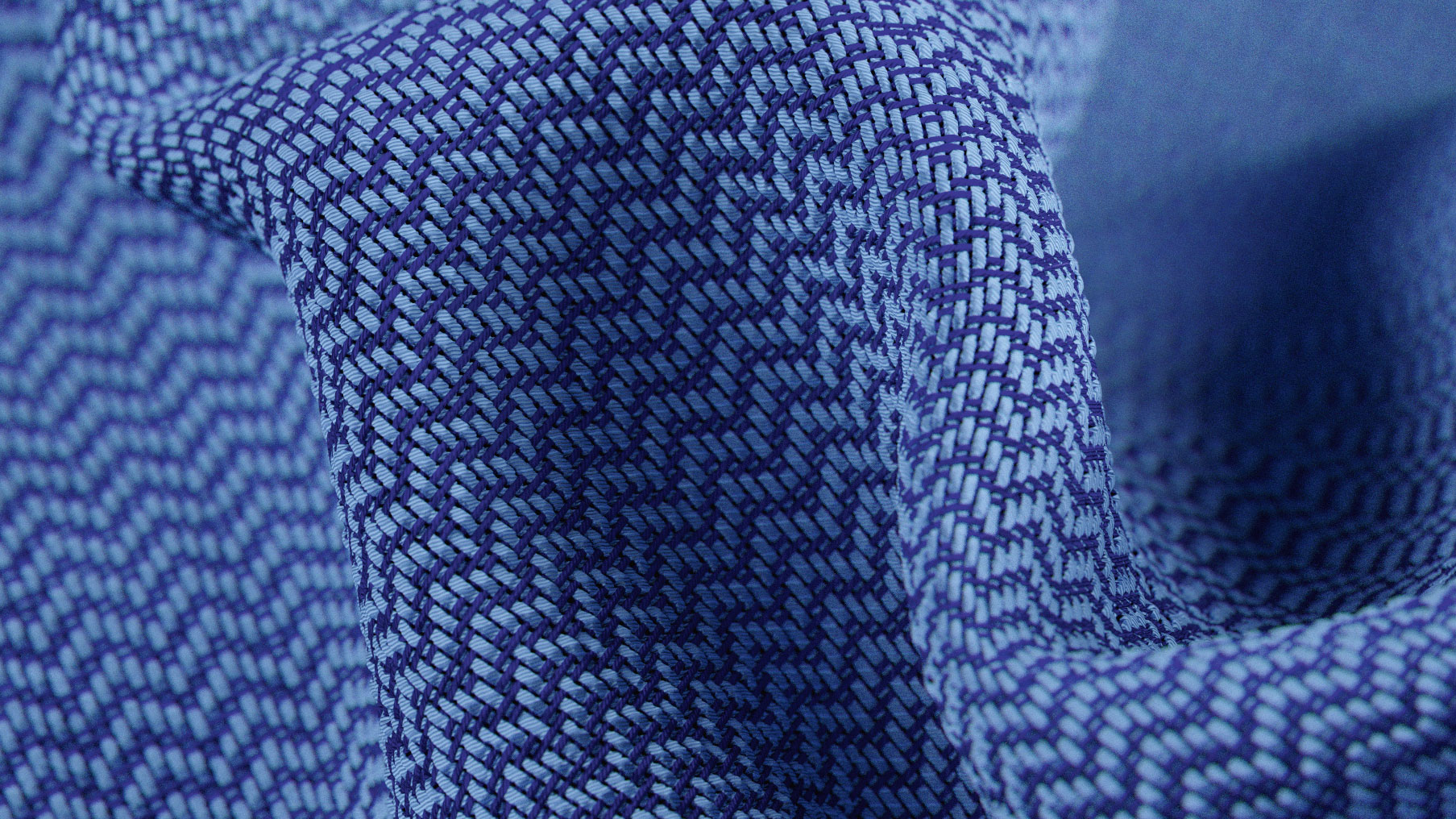
При роботі з тканиною та тканинами в 3D, це може бути важко досягти як гарної роздільної здатності, так і великого вигляду. Ваша робота може виглядати як тканина з далекого, але коли ви масштабування, це може бути не так, як вважається. Що зазвичай трапляється, полягає в тому, що деталі недостатньо зрозумілі, або текстури занадто низькі.
Останнім часом існувала нова хвиля готових текстур тканини, але я вважаю, що тканини та тканини часто непереконливі - переважно через схеми.
У цьому Мая , Наклейка і Червоний шлях Робочий процес, ми будемо використовувати напівпроцедурну техніку для створення тканинних ниток, заснованих на бібліотеці моделей. Робота, представлена в цьому підручнику Дослідження Майкла Каучі з плитними зображеннями та затіненням тканини .
01. Створіть сітку
![Curves is the most straightforward way to create a weave [click the icon to enlarge the image]](https://cdn.mos.cms.futurecdn.net/stmCZjBPoVXzmFZQhrsKmY.jpg)
Мета моделі полягає у створенні тканини тканини. Вони поділяються на деформацію (вертикальні лінії) і втік (горизонтальні). Найпростіший спосіб створити ці шляхи полягає в тому, щоб створити їх з використанням кривих, щоб ви могли зробити будь-які коригування, а потім перетворити їх у багатокутників.
Для основи моделі потрібно створити черепичну текстуру, тому спочатку створити сітку кривих. Ви можете вирішити про інтервал, але важлива частина полягає в тому, щоб мати таку ж кількість контрольних точок і відстань між кривими. Використовуйте Майя, щоб створити 12-одиничну криву, відстань одного одиниці майя між кожним з них. Після цього просто виберіть Відновлення з 12 прольотами, і це призведе до однієї контрольної точки для одиниці майя.
Тепер прийшов час подивитися на візерунок, який ви хочете досягти, що залежить від типу тканини. Інформація, яку потрібно заповнити цю шаблон, дається пряжа.
02. Встановіть плитку з плитки
![Following a weave pattern is time consuming but worth it [click the icon to enlarge the image]](https://cdn.mos.cms.futurecdn.net/P5dWJoFt73ndqKU8vdei2Z.jpg)
Після того, як ви маєте свій шаблон, настав час налаштувати сітку, щоб слідувати дизайні плеті. Ця частина може бути трохи нудним, але це дійсно важливо. Ви можете визначити колір кольору, який ви хочете використовувати для вашої тканини, і якщо є певна форма, яка вам потрібна або хочете зробити, не забудьте плиту результат.
Військоли повинні бути жорсткішими, ніж Wefts, як вони зазвичай визначають напругу тканини. Трохи рух хороший для суперечки, але намагайся перестати це, оскільки це призведе до вільної тканини.
03. Перетворення в полігони

Коли у вас є ваша сітка та візерунок, і ви впевнені, що це черепичний, наступний крок полягає в тому, щоб генерувати багатокутників для рендерингу. Створіть просту криву та зафіксувати його до початку кожної кривої, встановіть розмір форми пряжі, якщо це нормально, це не ідеальне коло, більше схоже на овальну форму через напругу.
Вибір обох кола, так і основної кривої, просто вилучають як багатокутники з достатньою кількістю підрозділів, щоб дати приємний, гладкий результат.
Створіть полігони на криву та відрегулюйте криві, якщо у вас є перехрестя. Моделі не повинні торкатися або перетинатися один з одним.
04. Налаштуйте картки ID та глибини
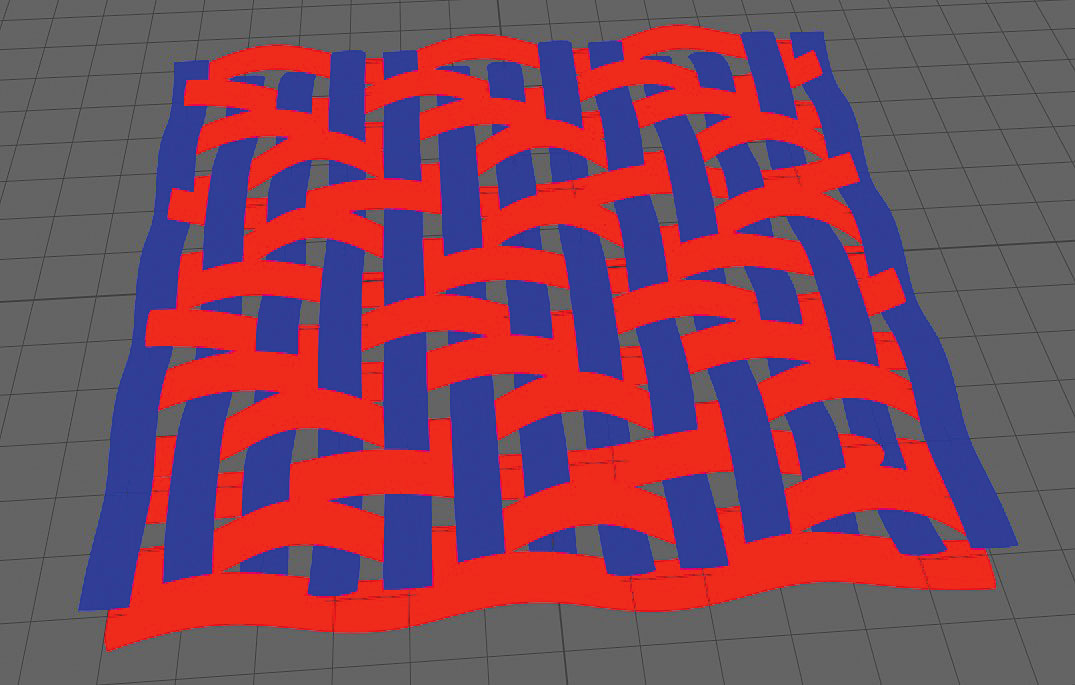
Тепер, коли у нас є модель, настав час налаштувати карту для вибору ідентифікатора та карту глибини. В якості загального кольору встановлює суперечки та Wefts використовують червоні та сині канали відповідно.
Для цього процесу ви можете встановити поверхневий шейдер з кольорами на моделях залежно від напрямку або робота з головоломкою Матте Аов (RedShift Renderer використовує головоломку Matte AOV). Це не залежить від анти-узгодженості і дасть прибиральний результат. Просто встановіть AOV, за допомогою каналу R, що відтворює суперечки та канал B для WeFTS.
Встановіть камеру на ортогональний вигляд, і відтворюйте зверху. Спробуйте досягти плитки і переконайтеся, що те, як можна виглядати якнайбільше. Тепер встановіть пропуск Zdepth, щоб зробити інформацію з моделі, щоб використовувати пізніше в Nuke.
05. Складіть карти в Nuke

Наступним кроком полягає в тому, щоб генерувати одне зображення, використовуючи всю інформацію для карти глибини, а також карти ідентифікаційних карт для Wearps та Wefts. Щоб зробити карту зображення, потрібно імпортувати карти в Nuke. Шейдерна мережа, яку ви збираєтеся використовувати, залежить від каналів RGB, щоб зробити вибір.
Для суперечок і WEFTS, підтримуйте канали R та B, але для глибини використовуйте канал G. (З текстурами.xyz, глибинний канал переходить у альфа, а канал G має волокна). Клас Zdepth, доки ви не маєте балансу між білими та чорними значеннями, перевірте деформацію, яку ви створите для карту переміщення та спробувати залишити гладкий градієнт.
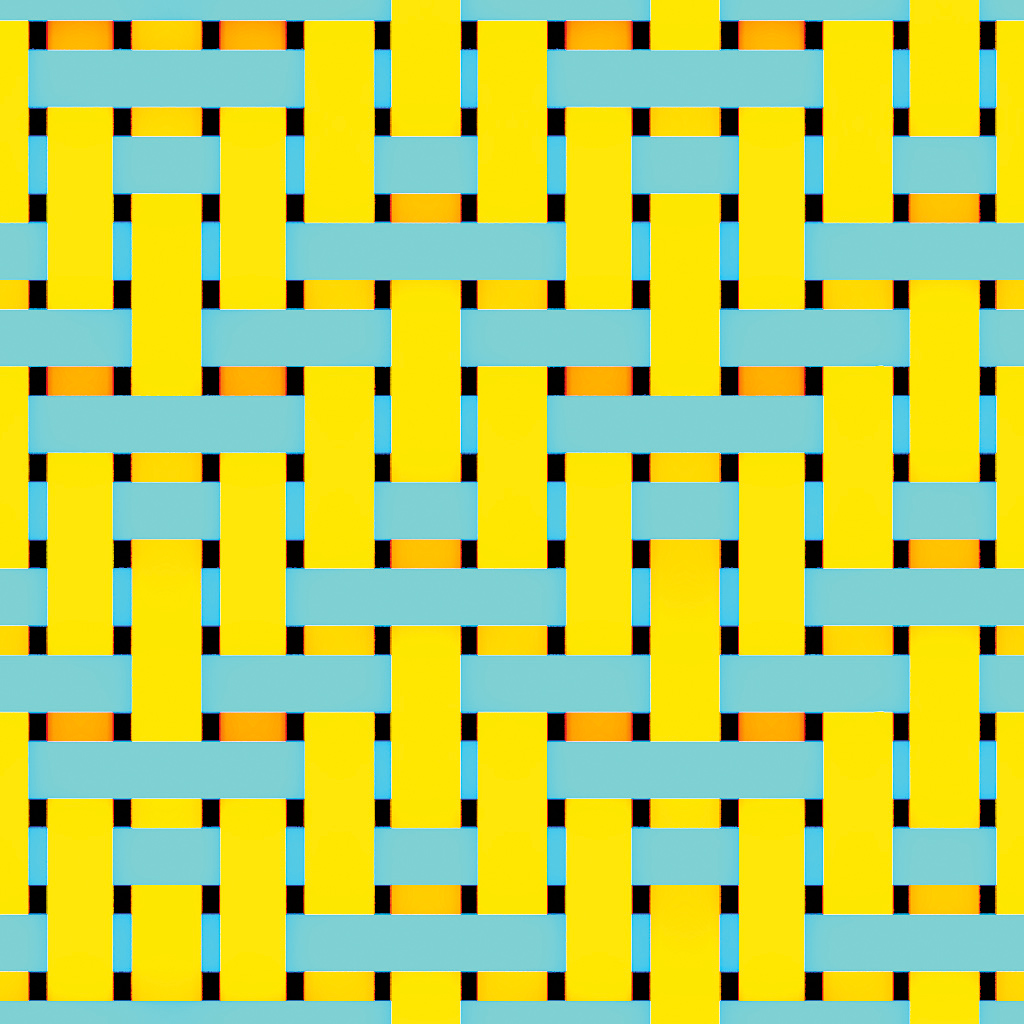
Після того, як ви маєте свою глибину карту, об'єднайте інформацію в зелений канал головоломки. Результат повинен виглядати щось на зразок зображення вище. Зауважте, що якщо у вас є багато темного блюзу, це означає, що суперечка недостатньо щільно.
06. Створіть основний матеріал

Ми будемо працювати з червоним відтворенням для базового матеріалу, але будь-яка система рендерингу повинна добре працювати. Перший крок полягає в тому, щоб створити RSMATERIAL та додати спеціальну криву Френеля. Потім створіть інформацію про SAMPLER та значення REMAP, а також підключіть співвідношення обличчя інформації про SAMPLER у вхідний колір Remapvalue. Це створить спеціальну криву Френеля.
Далі редагувати криву, щоб дотримуватися зображення, оскільки текстура тканини має низьку, щоб не відбиток на 0 градусів і майже повне відображення на 90 градусів. Встановіть значення вхідного мін та макс, щоб вони мали таку ж поведінку, як зображення.
Підключіть Out.Value до кольору відбиття RSMATERIAL (з V-Ray не забувайте знімати фрезель, щоб він працювати правильно). Нарешті, встановіть шорсткість до значення, близького до 0,6, щоб налаштувати загальний вигляд тканинного матеріалу.
07. Зробіть мережу карти для ідентифікатора кольору

Створіть файл і шукайте карту, яку ми експортуємо з Nuke. Створіть шарувату текстуру та створюйте два слоти на вузолі текстури. Підключіть Out.colorr з файлу до альфа вхідного0, а також Out.CoCororr до альфа другого слоту. Це буде маскувати слоти, щоб скористатися ідентифікаторами з карти, тоді ви можете налаштувати деформацію та усунення.
Встановіть обидва входи, щоб отримати інформацію пройти через вузол та текстури. Ви можете змінити кольори входів, щоб побачити, чи працюють вони правильно.
Нарешті, додайте новий вхід в кінці мережі, змініть свій колір до чорного та підключення до кольорового введення вашого матеріалу. (Якщо ви змішуєте канали R та B, результат дасть вам альфа-інформацію.) Контролюйте повторення файлу відповідно.
08. Створіть карту відбиття

Дублювати з вхідними підключеннями кольорової шаруватої текстури та додавання вузла яскравості на Out.Color. Підключіть Out.Value до рефлекту. Вага матеріалу червоного відтворення.
На рефлексінгу, відрегулюйте кольори до чорно-білих і тестувати свій рендеринг, щоб шукати результат, який працює для вас. Я вважаю за краще працювати на цьому етапі без кольору на матеріалі, щоб побачити відбитки у червономуперевізці. Для отримання додаткової інформації та кращого відображення ви можете додати фрактальний або процедурний вузол як нові входи до шаруватої текстури.
09. Додайте карту переміщення

З інформацією про колір та відображення, настав час додати інформацію про переміщення. Підключіть канал G до витіснення шейдера, і підключіть його до групи з затіненням матеріалу червоного відтворення.
Далі активуйте розрахунок зміщення відповідно до вашої системи рендерингу (я використовував параметри за замовчуванням RedShift).
10. Зробити пряжу
![A twist effect adds an extra sense of realism [click the icon to enlarge]](https://cdn.mos.cms.futurecdn.net/Fo75MmUFWZbkE5rWszwVmY.jpg)
Тканина готова. Якщо ви хочете додати останній біт реалізму, ви можете використовувати якийсь процедурний шум, щоб зробити твіст ефект на пряжу. По-перше, створіть рампу, зробіть дев'ять розділів та налаштуйте кольори, щоб виглядати як циліндри з градієнтами. Це буде пряжа твіст.
Для повторення пряжі повторіть текстуру 12 разів на головну дивізіон текстури, надаючи вам близько чотирьох поворотів на тлі. Для цього підключіть повторення V від основного файлу та використовуйте вузлик розмноження, помноженого на 12. Підключіть виводу до повторення ультрафіолетового об'єднання.
Тепер, на вузловому вузлі Sita2DTexture Ramp, змініть значення обертання кадру до 45, що робить поворот діагоналі. Дублювати з підключенням місця2dTexture та вузлів рампу. Змініть імена до вертикальної та горизонтальної, а також встановити вертикальний до рампи. З цим ви можете додати шум до хвиль пряжі та додати докладніше.
11. Пов'яжіть поворот як карту bump

Тепер прийшов час додати деталі до мережі. Для цього створіть нову шарану текстуру, використовуючи однакову конфігурацію введення як кольорової бази, з трьома входами.
Перший - горизонтальний шум, з каналом R як альфа (це буде маскувати шум лише для горизонтальних ліній). Вертикальний шум є другим, з каналом B як альфа для вертикальних ліній. Встановіть обидва входи, щоб додати в режим суміші, а для останнього встановіть колір на чорний колір.
Тепер для остаточного кроку: Підключіть шарувату текстуру до гнізда карти Bump і виправити значення, доки ви не будете щасливі, що пряжі виглядають реалістично.
12. Змішайте шарові текстури
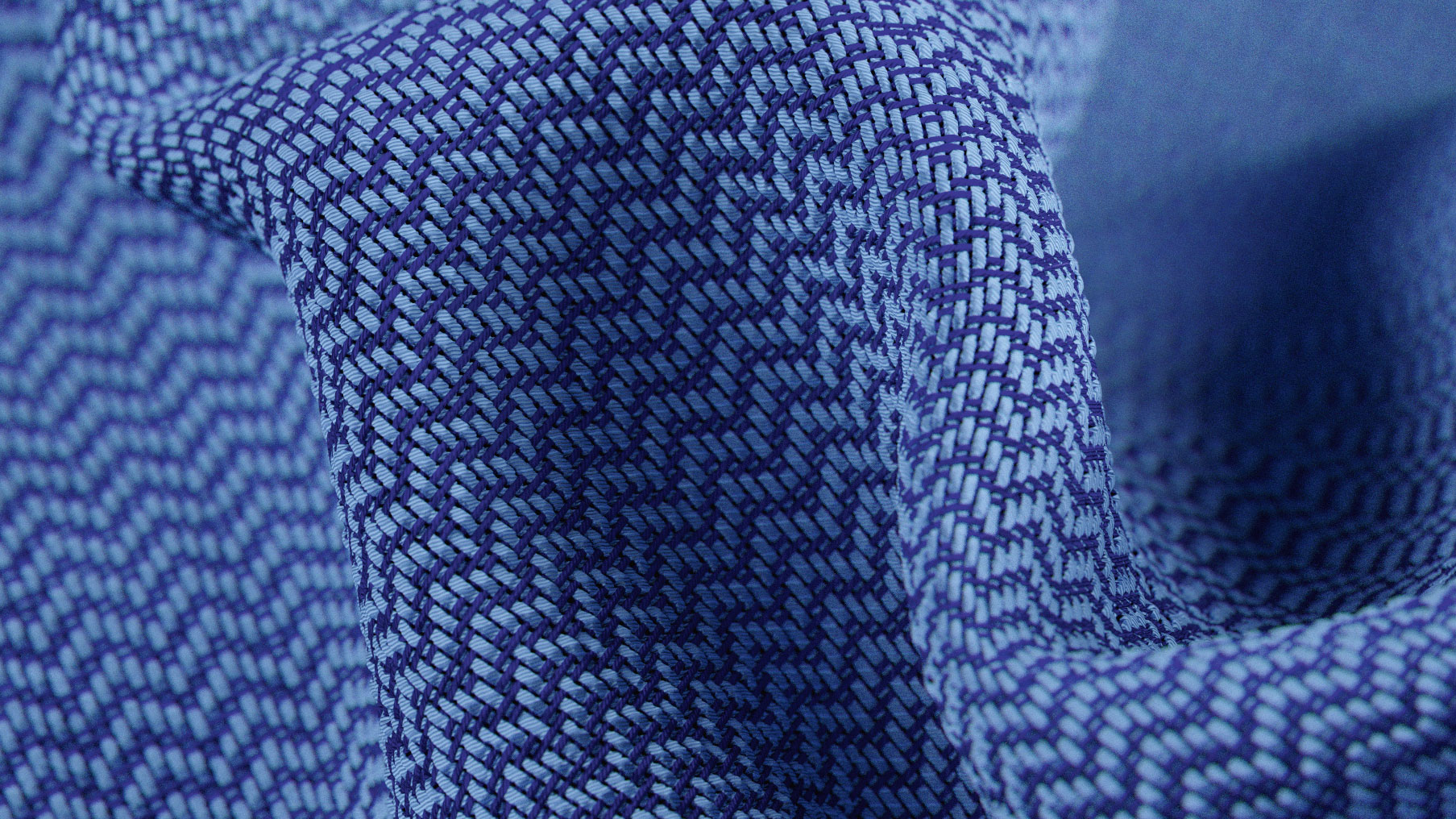
Якщо ви хочете ще більше деталей, ви можете змішувати інформацію про три основні шарові текстури (колір, удар та віддзеркалення), додавши інформацію від шишки до кольору.
Ви також можете змішувати удар з відбитком, і це допоможе вам реалізм шейдера. І ви могли б додати деякі фрактальні шуми до кольору, щоб відбиток допомагає розбити шаблон і уніфікувати загальний вигляд тканини.
Ця стаття спочатку з'явилася 3D-світ Випуск 223. Купити його тут !
Вам можуть сподобатися ці пов'язані статті:
- 22 Mighty Maya Підручники, щоб спробувати сьогодні
- Створіть користувацький інтерфейс Maya
- Цей пішохідний відеоролик аніматора змусить вас сміятися і вчитися
Як - Найпопулярніші статті
Початок роботи з GRH CMS
Як Sep 16, 2025(Зображення кредиту: майбутнє) GRAG - це система управління контен�..
Дослідіть візуалізацію даних з p5.js
Як Sep 16, 2025(Зображення кредиту: чистий журнал) P5.JS є найновішою реалізацією..
Робота маска магії з Гудіні
Як Sep 16, 2025Якщо ви зацікавлені в дізнатись більше про Houdini, переконайтеся, що в�..
Як приховати свій код JavaScript з джерела перегляду
Як Sep 16, 2025Якщо ви не вживаєте заходів за допомогою вашого коду JavaScript, ви робите ж..
Як принести 2D-характер до життя в VR
Як Sep 16, 2025Якщо ви дотримуєтесь тенденцій, важко пропустити, що ВР проходить чере..
Майстер-процесуальне моделювання
Як Sep 16, 2025Наступного разу ви перебуваєте в місті, вивчайте спосіб побудови суча�..
загострення ваших навичок живопису
Як Sep 16, 2025Немає нічого, що я люблю краще, ніж бути на відкритому повітрі, живопису навколо мене, але це, безумовно, б..
Категорії
- AI & машинне навчання
- AirPods
- Амазонка
- Amazon Alexa & Amazon Echo
- Амазонка Alexa & Амазонка Ехо
- Amazon Вогонь TV
- Amazon Prime відео
- Android
- Android телефони та планшети
- Телефони та планшети Android
- Android TV
- Apple,
- Apple App Store
- Apple, Apple, HomeKit & HomePod
- Apple Music
- Apple TV
- Apple, годинник
- Програма і веб-додаток
- Програми та веб -додатки
- Аудіо
- Chromebook & Chrome OS
- Chromebook & Chrome OS
- Chromecast
- Хмара & Інтернет
- Хмара та Інтернет
- Хмара та Інтернет
- Комп'ютери
- Комп'ютерна графіка
- Шнур різання & Потокове
- Різання шнура та потокове передавання
- Розбрат
- Дісней +
- зроби сам
- Електромобілі
- для читання книг
- Основи
- Пояснювачі
- Ігри
- Загальний
- Gmail
- Google Assistant і Google Nest
- Google Assistant & Google Nest
- Google Chrome
- Google Docs
- Google Drive
- Google Maps
- Google Play Маркет
- Google Таблиці
- Google Слайди
- Google TV
- Апаратне забезпечення
- ГБО Макс
- Як
- Hulu
- Інтернет-сленг і абревіатури
- IPhone & Ipad
- запалювати
- Linux,
- Мак
- Технічне обслуговування та оптимізація
- Microsoft Край
- Microsoft Excel
- Microsoft Office
- Microsoft Outlook
- Microsoft PowerPoint
- Microsoft команди
- Microsoft Word
- Mozilla Firefox
- Netflix
- Нінтендо перемикач
- Першорядне +
- PC Gaming
- Павич
- Фото
- Photoshop
- PlayStation
- Захист і безпека
- Конфіденційність та безпека
- Конфіденційність та безпека
- Підсумок продукту
- Програмування
- Малина Pi
- Червоний
- Рок
- Сафарі
- Samsung Телефони та планшети
- Samsung телефони та планшети
- Натяжні
- Smart Home
- Snapchat
- Соціальні медіа
- Простір
- Spotify
- труть
- Вирішення проблем
- TV
- Відео ігри
- Віртуальна реальність
- віртуальні приватні мережі
- Веб-браузери
- Wi-Fi і маршрутизатори
- Wifi & маршрутизатори
- Вікна
- Windows, 10
- Windows, 11
- Windows 7
- Xbox
- YouTube і YouTube TV
- TV YouTube & YouTube
- Збільшити
- Explainers







